上一篇
装机黄金技巧|高效一键Win10安装方法!省心省力指南【系统装机精选】
- 服务器推荐
- 2025-08-02 16:20:54
- 2
装机黄金技巧|高效一键Win10安装方法!——省心省力指南【系统装机精选】
🔥 开篇暴击!2025年系统重装新趋势
家人们!2025年的系统崩溃现场依然惨烈——蓝屏死机、文件消失术、广告弹窗轰炸……是不是已经让你血压飙升?💻💥 别慌!最新数据显示,超60%的电脑卡慢问题都源于“系统臃肿症”,而根治它的终极方案就是——一键重装Win10!今天就手把手教你用最懒人的方式,让电脑原地满血复活!🚀
📌 第一步:战前准备(别打无准备之仗!)
1️⃣ 数据大逃亡
重装会清空C盘!重要文件、小姐姐照片、工作文档统统要转移!📂
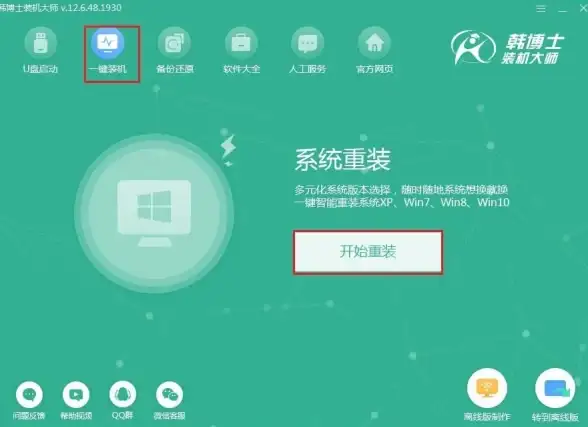
- 三重备份法:移动硬盘+网盘(推荐OneDrive)+微信文件迁移(设置→文件管理→改路径)
- 黑科技工具:用“搬瓦工”一键同步桌面文档,懒人福音!
2️⃣ 神器就位
- U盘:16GB起步,USB3.0最佳(某宝铠侠U盘¥29包邮)
- 软件:
- 🥇 小白一键重装系统V6.0(官网:www.01xitong.com)
- 🥈 微软官方Media Creation Tool(适合硬核玩家)
- 网络:光纤宽带保驾护航,毕竟要下载15GB系统镜像!
🚀 第二步:制作系统U盘(3分钟搞定!)
小白模式(有手就会)
- 插入U盘,打开“小白一键重装系统”
- 选择「制作启动盘」→ 勾选「注入USB3.0/NVMe驱动」(防重装后没网)
- 选Win10版本→ 点击「开始制作」
- ☕ 泡杯咖啡,10分钟后收获“系统复活钥匙”!
技术流(Rufus烧录)
- 下载Rufus+Win10镜像(微软官网或MSDN)
- 插U盘→Rufus选ISO→分区选GPT→开始烧录
- 💡 提示:2025年新电脑全线支持UEFI,GPT分区是标配!
🔧 第三步:BIOS设置(坑点预警!)
- 重启狂按F2/Del(品牌不同按键不同,联想F2、戴尔F12、华硕F8)
- 关闭Secure Boot(安全启动→Disabled)
- 启动模式选UEFI Only
- U盘设为第一启动项(Boot菜单→USB-HDD置顶)
- F10保存退出
⚠️ 常见问题:
- Q:找不到U盘?→ 试试主板后置USB接口
- Q:卡在LOGO?→ 拔掉所有外设再试!
💾 第四步:系统安装(全自动躺赢!)
- 进入安装界面:选语言→跳过密钥(后期激活)
- 分区操作:
- 🔥 重点!选中C盘→「格式化」→容量建议≥100GB
- 💡 保留D/E盘数据技巧:安装时选“自定义安装”,只动C盘!
- 坐等安装:电脑自动重启3次,喝杯奶茶的时间(约20-40分钟)
- 激活系统:
- 联网自动激活(需正版密钥)
- 手动激活:设置→更新与安全→激活→输入密钥
🚀 第五步:优化如飞(性能暴涨30%!)
- 驱动安装:
- 🥇 联想电脑用「联想驱动管理」(官网下载)
- 🥈 其他品牌用「驱动人生」一键检测
- 系统更新:立即打补丁(设置→Windows更新)
- 关闭开机自启:任务管理器→启动→全禁用(除了杀毒软件)
- 开启存储感知:设置→系统→存储→自动清理垃圾
💡 终极懒人包:云重装黑科技!
2025年新趋势!联想/戴尔等品牌电脑支持「云端重装」:
- 打开「联想电脑管家」→系统工具→云重装
- 联网自动下载镜像+驱动
- 💥 全程无需U盘,妈妈再也不用担心我搞丢启动盘!
⚠️ 避坑指南(血泪史总结)
- 🚫 千万别用“Ghost一键装机”→ 捆绑软件警告!
- 🚫 禁用第三方杀毒软件→ 火绒/360可能拦截系统文件
- 🚫 旧电脑装Win10?→ 内存至少4GB,否则卡成PPT!
🎉 完工!电脑比新买的还流畅?
恭喜你!现在你的电脑已经“脱胎换骨”,蓝屏死机?不存在的!💪 记得定期用Dism++清理垃圾,每半年重装一次,电脑寿命至少延长3年!

📢 最后灵魂拷问:你上一次重装系统是什么时候?评论区交出你的装机血泪史!👇
本文由 节点虚空信使 于2025-08-02发表在【云服务器提供商】,文中图片由(节点虚空信使)上传,本平台仅提供信息存储服务;作者观点、意见不代表本站立场,如有侵权,请联系我们删除;若有图片侵权,请您准备原始证明材料和公证书后联系我方删除!
本文链接:https://vps.7tqx.com/fwqtj/517502.html
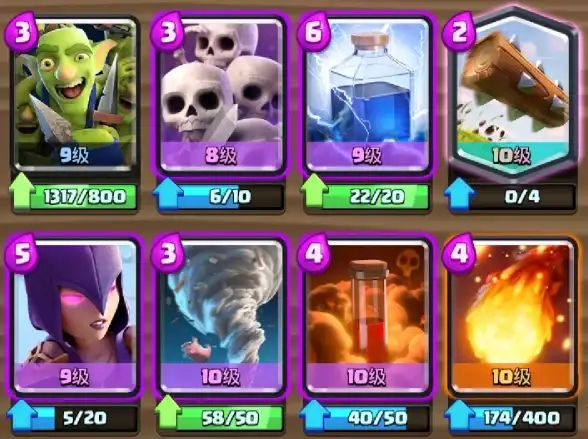
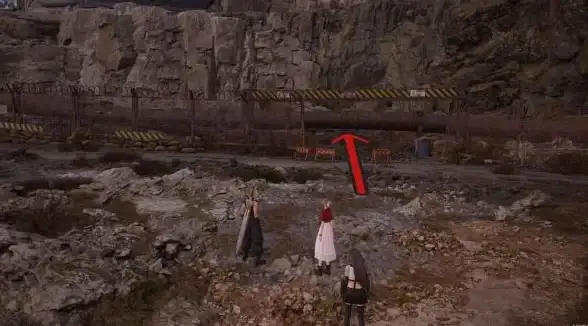

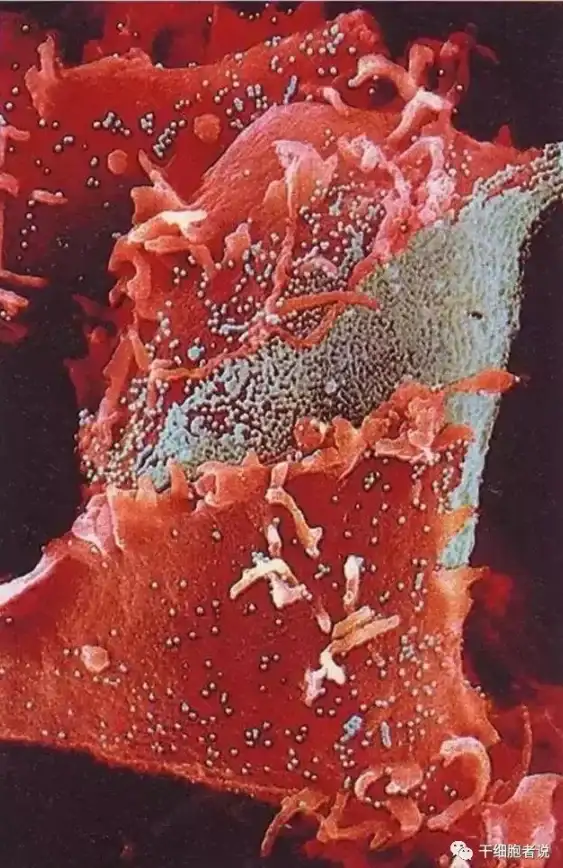
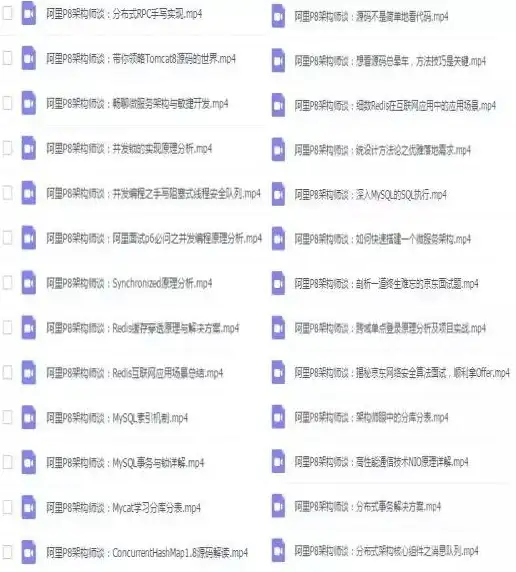
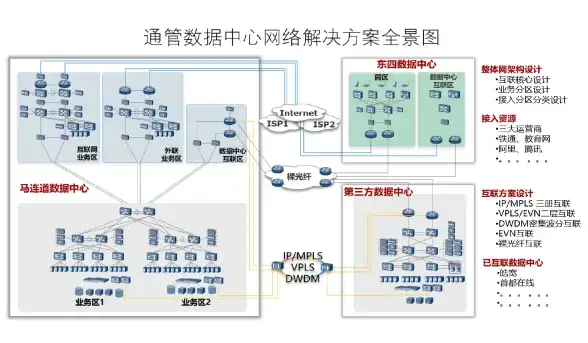

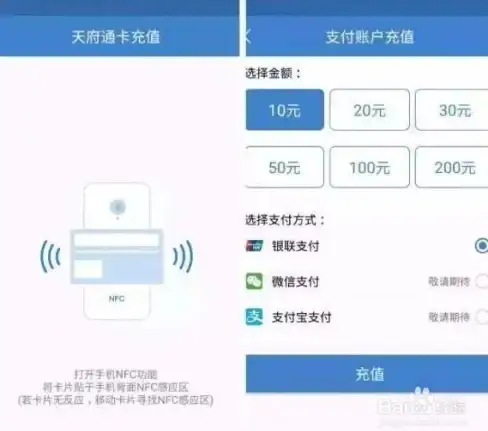

发表评论